如何用Photoshop快速制作基础云彩
哎呀,要用PS制作云彩其实一点都不难!首先,咱打开PS,新建一个白色背景的文件,这可是云彩制作的基础哦。紧接着,新建一个图层,名字随便取,方便操作就好。然后呢,点开菜单栏里的“滤镜”——“渲染”——“云彩”,瞧,这个图层立马就变成了灰蒙蒙的云彩效果啦!是不是超级简单?
这其实是滤镜里的“云彩”命令发挥作用了,给咱们的画面添上了一层自然的雾蒙蒙质感,层次感立马up up!有了这个基础,再结合蓝色背景,嘿嘿,画面就有了蓝天白云的阳光感。

Photoshop中云彩效果怎么做得更自然更丰富
说到云彩的高级玩法,咱们要来一点技巧:
-
新建好蓝色背景做天空基底,云彩滤镜用起来,给画面来点雾蒙蒙的味道,超级自然。
-
然后复制一层云彩图层(按Ctrl+J超方便),对复制的云彩图层应用“高斯模糊”,半径调个30像素左右,哇,云朵瘦身后变得柔和有层次感,特别适合做梦幻效果。
-
颜色调整也是关键,打开图像调整里的曲线或者色相/饱和度,给云朵染点彩色,变成五彩斑斓的彩云,视觉效果立刻拉满。
-
还有朋友们,经常叠加不同的云彩素材,或者用烟雾素材配合混合模式,云层叠加起来,效果就像天空雾气缭绕一样,超有真实感。
-
最赞的是,可以用套索工具圈选人物或景物部分,做适当的亮暗调整,把焦点突出,背景云彩也不会抢戏。
总的来说,摸索这些小技巧,你立马可以让你的云彩画面看起来又专业又有范儿!
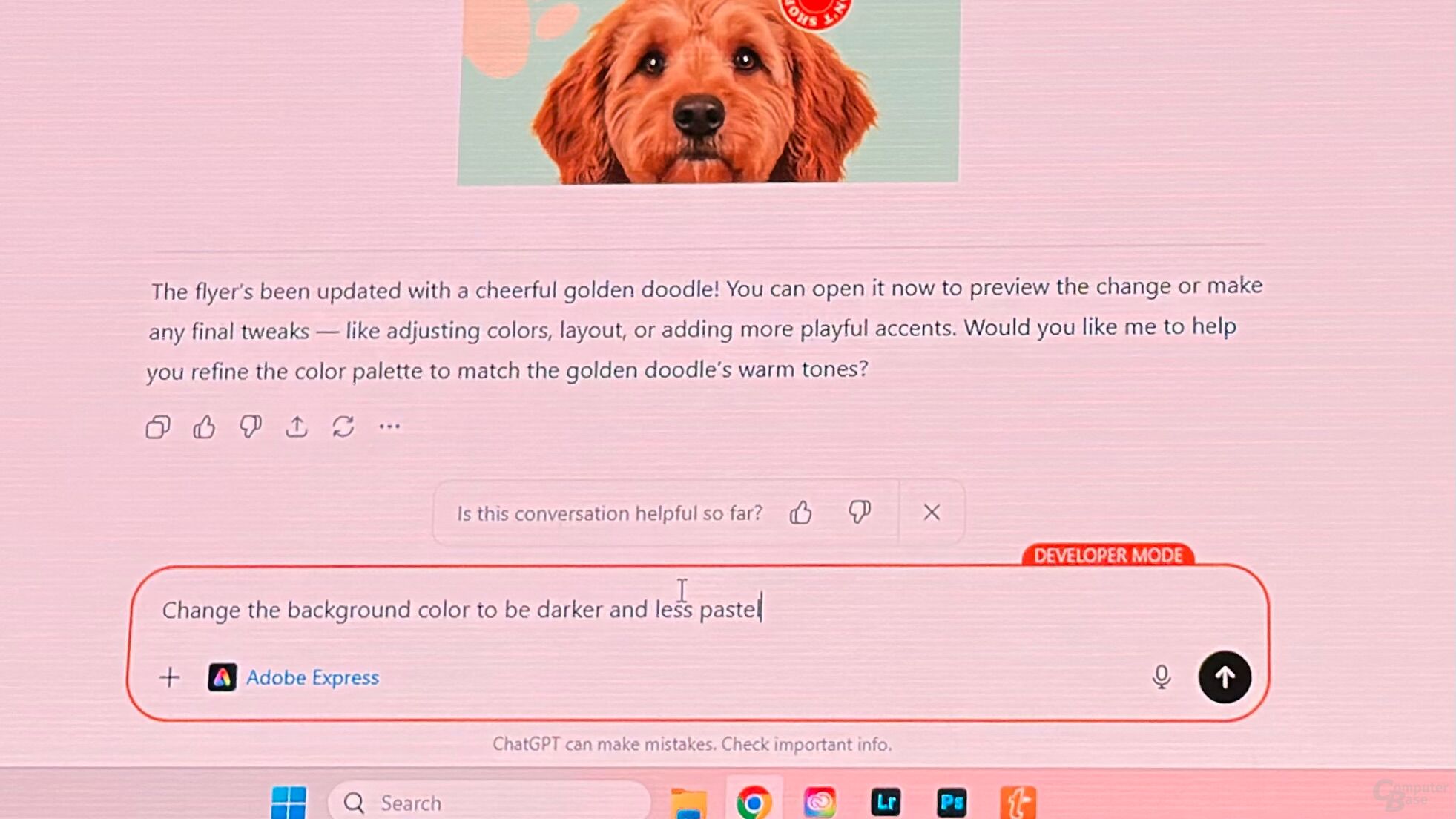
相关问题解答
- PS里云彩滤镜怎么用才不会一样板?
嘿,问得好!云彩滤镜其实很简单,你只需新建图层,选“滤镜”里的“渲染”——“云彩”,但是,千万别只停留在一层!将云彩层复制几次,试试不同的模糊程度和透明度叠加,同时调整图层混合模式,比如“柔光”或者“叠加”,这样云朵立马生动起来,完全不像死板的背景,超级推荐你边玩边调,摸索出自己的最佳效果!
- 怎么让PS里的云彩变得有颜色,好看又自然?
这个问题棒极了!简单啦,做了灰色云彩层后,用“图像调整”里的“色相/饱和度”滑动条轻松调色,再配合同一层的“曲线”调整明暗,别忘了用“渐变映射”或者“色彩平衡”给云朵加点柔和的彩色光晕,这样出来的云彩不仅有层次,还特别有艺术感,和背景融为一体,漂亮爆了!
- 用PS怎么做出层次丰富的云雾效果?
层次云雾go!你可以用真实云层照片作为素材,放到设计里混合模式选“滤色”或“滤蓝”,黑色部分自动隐藏,只剩亮的云雾,哇,这招简直神!加个曲线调整层,微调对比,搞定!另一招就是用滤镜里的“分层云彩”,多次叠加模糊处理,加点动态模糊效果,云雾的飘逸感一秒get。玩腻了简单云彩,这些技巧让云层厚重又灵动!
- 新手PS添加云彩背景时要注意什么?
刚上手的小伙伴听好了!新建文档时,背景色最好选白色或者浅蓝,不然滤镜出来效果会怪怪的;接着,应用云彩滤镜前,确定前景色和背景色的对比,这影响云彩的纹理;还有,云彩图层最好多做复制,慢慢叠加模糊、颜色调节步骤,别着急,一点点调整,云彩自然层次感才会出来!尤其要注意图层混合模式,随便切换试试,不同的叠加效果会让你的云天变得灵气满满哦!
本文来自作者[邵以寒]投稿,不代表新知探坊号立场,如若转载,请注明出处:https://www.zglxfj.com/syzn/202511-fZ6u2PH0xTL.html




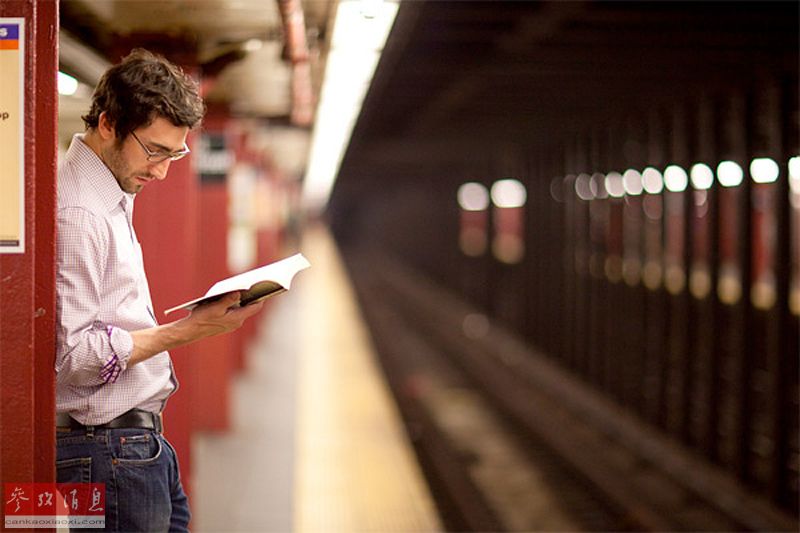


评论列表(3条)
我是新知探坊号的签约作者“邵以寒”
本文概览:如何用Photoshop快速制作基础云彩 哎呀,要用PS制作云彩其实一点都不难!首先,咱打开PS,新建一个白色背景的文件,这可是云彩制作的基础哦。紧接着,新建一个图层,名字随便...
文章不错《PS制作云彩效果 云彩特效如何轻松搞定》内容很有帮助